Adakah ChatGPT menyimpan sembang secara automatik?
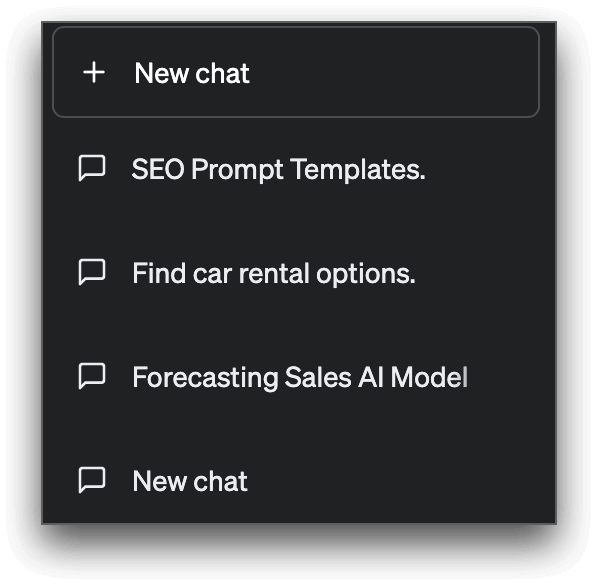
ChatGPT merekodkan sejarah perbualan anda, yang boleh diakses dalam menu chatbot di sebelah kiri. Data ini digunakan untuk meningkatkan pengalaman pengguna dengan menyediakan konteks untuk perbualan masa hadapan dan membolehkan pengguna melawat semula topik perbincangan sebelumnya.
Pertanyaan pertama yang anda buat ke ChatGPT akan digunakan untuk menandakan setiap urutan perbualan. Anda boleh meneruskan perbualan dengan bertanya soalan susulan, walaupun ia tidak berkaitan dengan topik sebelumnya.
Bagaimana untuk menyimpan utas perbualan ChatGPT?
Semua perbualan dengan ChatGPT disimpan secara automatik dalam tab di sebelah kiri skrin anda. Untuk mengaksesnya, log masuk ke akaun OpenAI anda dan klik pada tab. Dari sana, anda boleh melihat, menamakan semula dan memadamkan perbualan anda pada bila-bila masa.
Bagaimana hendak berkongsi perbualan ChatGPT?
Pada masa ini, ChatGPT tidak mempunyai keupayaan perkongsian terbina dalam. Bekerjasama pada perbualan ChatGPT atau menjemput orang lain untuk menyertai urutan dan berkongsi sejarah perbualan anda tidak boleh dilakukan pada masa ini.
Untuk berkongsi perbualan, anda boleh menyalin teks sembang secara manual dan menampalnya di mana-mana yang anda mahu, seperti dalam nota baharu, e-mel atau perbualan mesej segera.
Atau, jika anda mahu, anda boleh mengambil tangkapan skrin panjang urutan perbualan dan berkongsinya sebagai imej dengan orang lain.
Bagaimana untuk memadamkan perbualan ChatGPT yang disimpan?
Untuk memadamkan sembang yang disimpan di ChatGPT, ikut langkah berikut:
Langkah 1. Log masuk ke akaun ChatGPT anda dan navigasi ke penjuru kiri antara muka, yang memaparkan perbualan anda dengan AI chatbot.
Langkah 2. Tatal ke bawah untuk mengklik pada sembang yang ingin anda padamkan, dan anda akan melihat ikon pensel dan sampah.
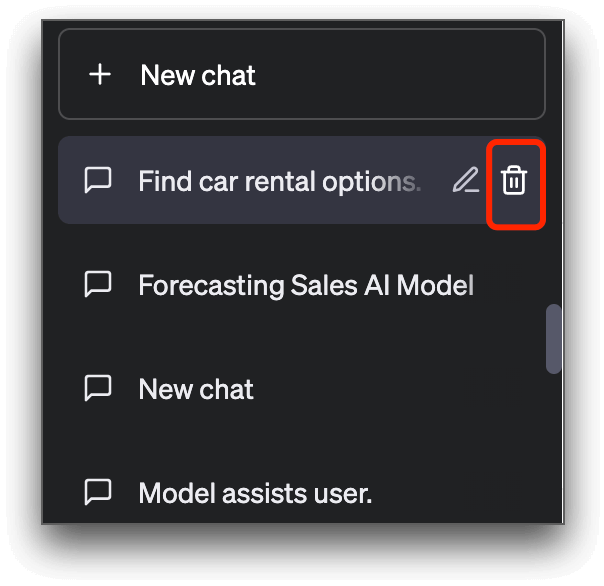
Langkah 3. Klik pada ikon sampah, dan perbualan yang disimpan akan dipadamkan secara kekal.
Bagaimana untuk menamakan semula benang ChatGPT?
Untuk menukar nama perbualan ChatGPT anda yang disimpan, ikut langkah di bawah:
Langkah 1. Log masuk ke ChatGPT dan cari perbualan yang disimpan di sudut kiri antara muka.
Langkah 2. Pilih sembang yang ingin anda namakan semula, dan klik ikon " Pensil ".
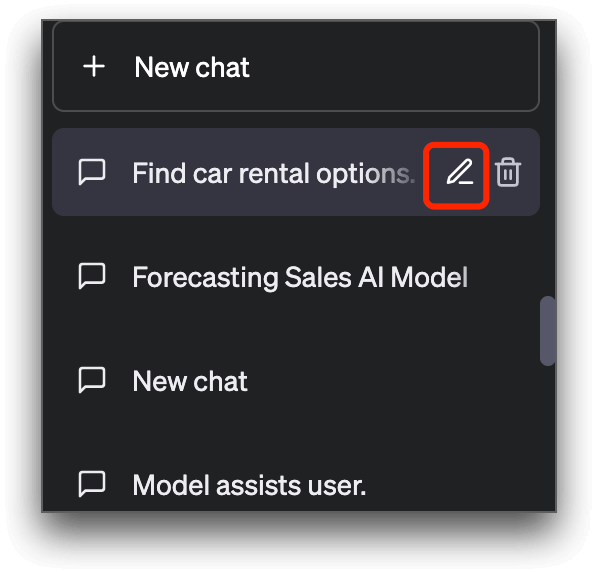
Langkah 3. Masukkan nama yang anda inginkan dalam kotak input, dan klik " ✓ " untuk menggunakan perubahan dengan segera.
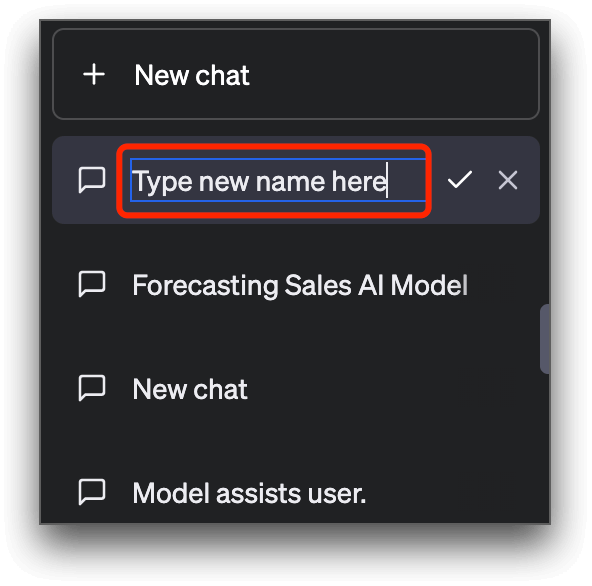
Sambungan yang menyimpan sembang ChatGPT anda - SaveGPT
SaveGPT ialah sambungan Chrome berguna yang secara automatik menyimpan perbualan ChatGPT pengguna dengan chatbot dan menambahkan ikon "Sejarah Sembang" pada ChatGPT untuk akses mudah kepada sembang yang disimpan.
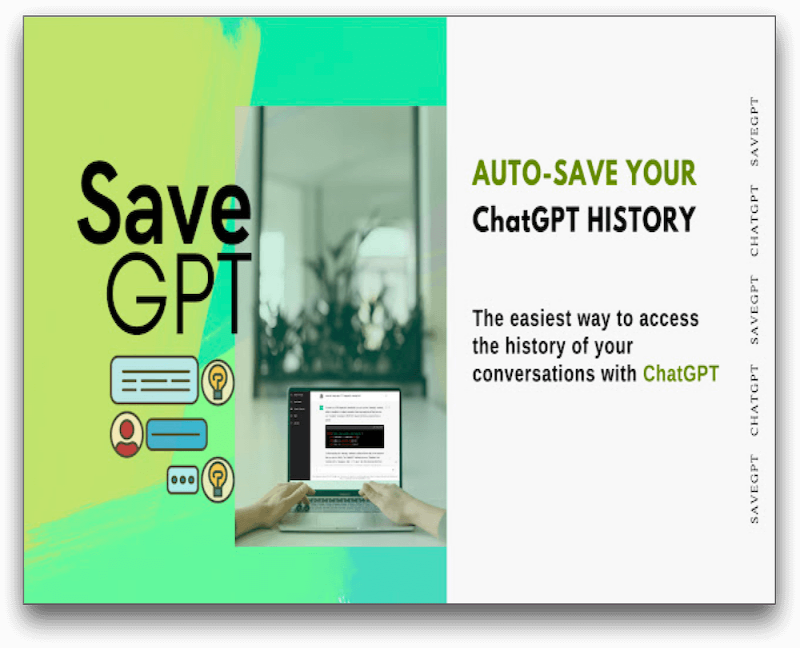
Untuk menyimpan perbualan ChatGPT anda secara automatik dengan SaveGPT, sila ikut langkah di bawah:
Langkah 1. Muat turun dan pasang sambungan SaveGPT pada Chrome atau Firefox.
Langkah 2. Log masuk ke akaun ChatGPT anda dan mulakan perbualan dengan ChatGPT.
Langkah 3. Anda akan melihat ikon "Sejarah Sembang" di sebelah kiri, di mana semua perbualan anda akan disimpan secara automatik.
Kesimpulan
Menyimpan dan berkongsi perbualan ChatGPT boleh membantu dalam banyak situasi. Dengan langkah-langkah yang digariskan dalam artikel ini, anda boleh menyimpan perbualan anda dengan mudah dan berkongsinya dengan orang lain. Selain itu, anda boleh menamakan semula dan memadamkan perbualan mereka yang disimpan dengan mudah.
Soalan lazim tentang menyimpan dan berkongsi perbualan ChatGPT
1. Bagaimanakah cara saya memuat turun sembang daripada ChatGPT?
Tiada fungsi sembang muat turun rasmi ChatGPT. Tetapi memandangkan ChatGPT menyimpan sejarah sembang anda, anda boleh menyalin dan menampal teks sembang ke dalam mana-mana dokumen untuk mengarkibkannya.
2. Bagaimana untuk Menyimpan Perbualan ChatGPT sebagai fail HTML?
Jika anda ingin menyimpan perbualan ChatGPT dalam format HTML, anda boleh mengikuti langkah berikut:
Langkah 1. Muat turun dan pasang "Repositori GitHub ChatGPT".
Langkah 2. Log masuk ke akaun ChatGPT anda.
Langkah 3. Mulakan perbualan dengan ChatGPT dengan bertanya soalan, dan ia akan menjana jawapan.
Langkah 4. Di bahagian bawah skrin, klik pada pilihan " Eksport sebagai ". Daripada menu lungsur turun, pilih " HTML " untuk menyimpan perbualan dalam format tersebut.
Langkah 5. Anda akan berjaya menyimpan perbualan ChatGPT anda dalam format HTML.
3. Apakah sambungan simpan untuk ChatGPT?
SaveGPT ialah sambungan penyemak imbas yang boleh membantu anda menyimpan sembang ChatGPT anda dengan cepat.